时间:2021-08-26 13:28:07 作者:燕花 来源:系统之家 1. 扫描二维码随时看资讯 2. 请使用手机浏览器访问: https://m.xitongzhijia.net/xtjc/20210826/223144.html 手机查看 评论 反馈
大家在使用电脑的过程中遇到过系统提示“Windows文件保护”的情况吗?“Windows文件保护”是怎么回事?可能是克隆安装的操作系统优化之后缺少系统文件,也有可能是由于中病毒之类的原因。下面我们就一起来看看Windows文件保护关闭方法。
关闭方法:
1、首先我们可以按win+R打开运行,之后输入gpedit.msc回车。
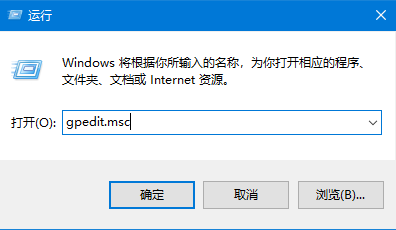
2、接着在打开的界面中,根据图中路径找到并双击windows文件保护。

3、接着在界面中,双击打开windows文件保护扫描。
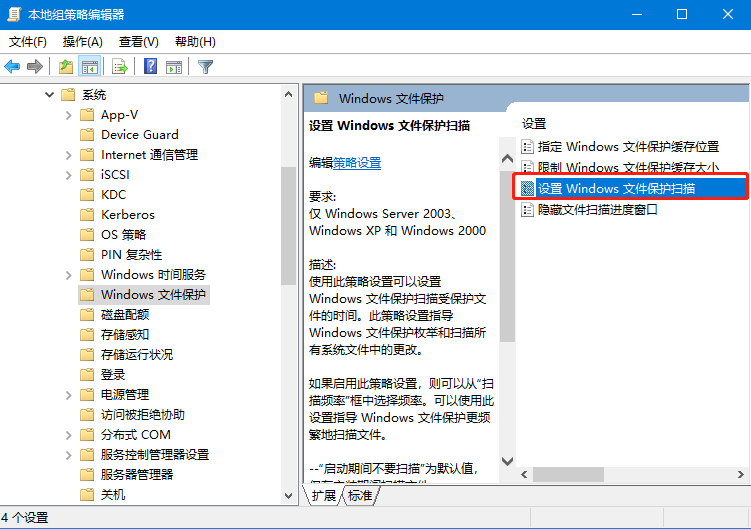
4、之后在打开的界面中,选择禁用,之后点击应用和确定即可。

以上就是小编要分享的内容啦。
发表评论
共0条
评论就这些咯,让大家也知道你的独特见解
立即评论以上留言仅代表用户个人观点,不代表系统之家立场